Vous rencontrez un problème VAC sur CS GO ? Cette erreur a été rapportée par de nombreux joueurs et peut s’avérer très problématique, surtout quand on connaît la politique de Steam à ce sujet. Nous allons donc voir dans cet article pourquoi cela se produit et comment le corriger.
CSGO en quelques mots:
Série de légende, Counter Strike s’est imposé comme le FPS de référence au cours des 20 dernières années. Avec quelques ratés, Valve a su faire évoluer la franchise et CS:GO le lui rend bien. Sorti en 2012, le jeu possède une moyenne de 630k joueurs sur le mois de février 2022. CS:GO se classe par ailleurs en troisième position des jeux les plus joués à l’heure actuelle sur Steam, derrière les poids lourds Lost Ark* et Elden Ring, sortis tous deux en ce début d’année.
*Lost Ark est initialement sorti en 2018 en Corée, mais cette année en Europe, Océanie et Amérique du Nord.
Problème CS GO VAC : Pourquoi cela se produit il ?
Selon le support Steam lui même, « VAC est l’abréviation de « Valve Anti-Cheat » (Valve antitriche), un système automatique chargé de détecter les méthodes de triche installées sur l’ordinateur d’un utilisateur ou d’une utilisatrice. Si une personne se connecte à un serveur sécurisé par VAC depuis un ordinateur avec des logiciels de triche reconnus, le système VAC bloquera alors toute tentative d’accès ultérieure aux serveurs sécurisés par VAC. Le système VAC détecte de façon fiable les méthodes de triche en les identifiant par leur signature. Toute modification apportée au jeu et destinée à avantager une personne est considérée comme un acte de tricherie et entrainera un bannissement VAC. Cela inclut les modifications apportées aux fichiers exécutables principaux ou aux bibliothèques de liens dynamiques (DLL) du jeu. Bien que les équipes d’administration des serveurs puissent choisir de bannir des comptes spécifiques, elles ne peuvent pas appliquer de bannissement VAC.«
Donc à moins que vous n’ayez réellement un logiciel tiers installé sur votre ordinateur, il n’y a aucune crainte à avoir. Voici néanmoins donc nos conseils à suivre si vous rencontrez un problème VAC sur CS GO.
Avant de vous lancer dans des manipulations avancées, vous pouvez essayer de redémarrer votre ordinateur afin de vérifier si le message d’erreur a disparu. Si cela ne change rien, passez au conseil ci-dessous.
Comment résoudre le problème VAC sur CS GO
Voici les différentes solutions à mettre en place pour résoudre ce problème.
Vérifiez les fichiers du jeu
Il peut arriver que des mises à jour créent des conflits pour certaines raisons, si vous avez ce problème après une maj, quittez le jeu et vérifiez les fichiers du jeu. Pour ce faire effectuez un clic droit sur Counter Strike: Global Offensive et allez dans Propriétés
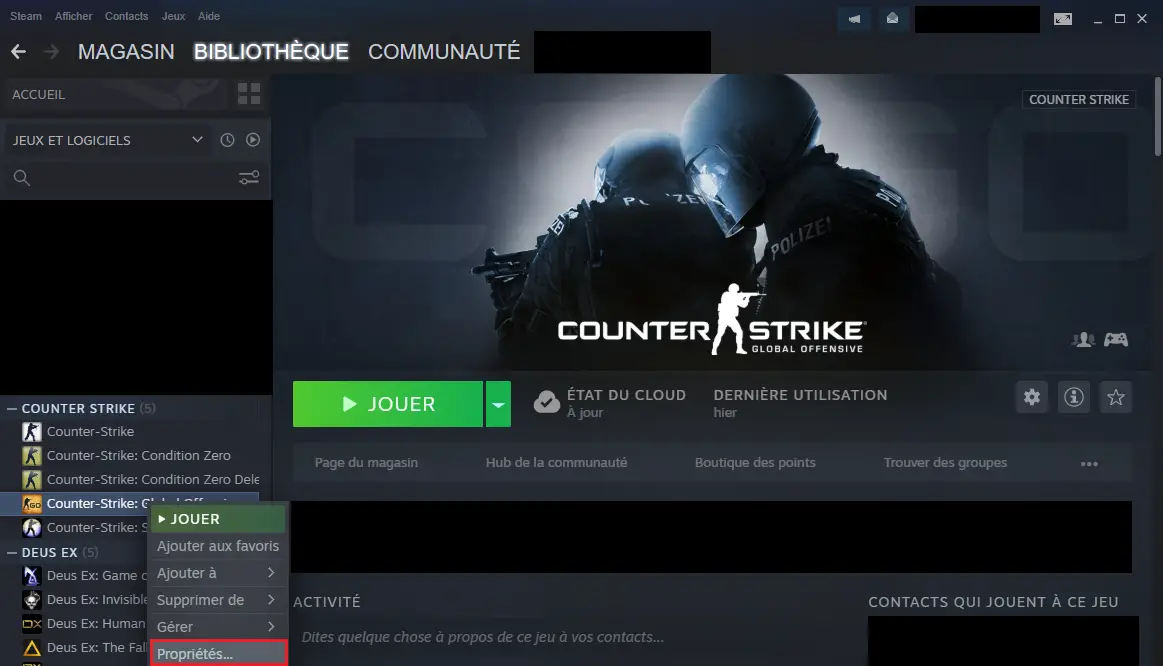
Une fois dans Propriétés, allez dans la section Fichiers locaux et cliquez sur Vérifier l’intégrité des fichiers du jeu.
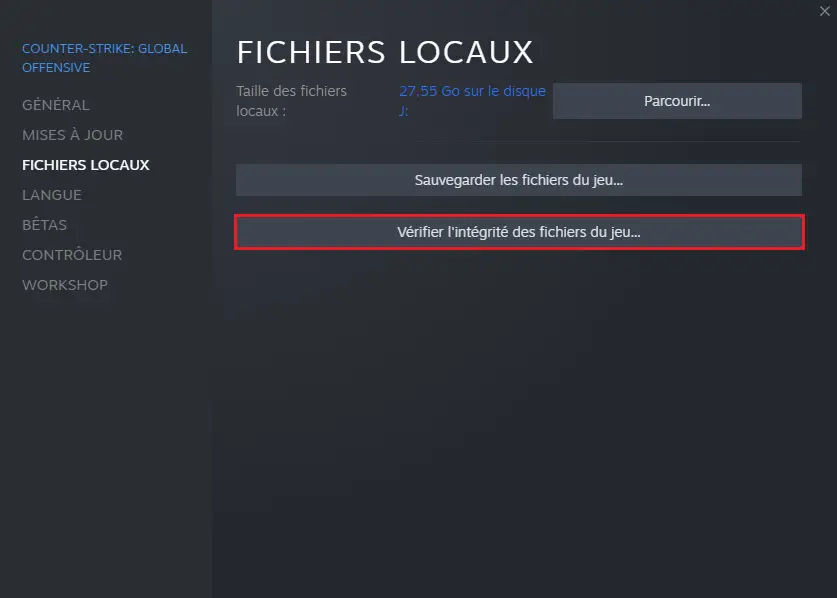
Cette opération va prendre un peu de temps. Une fois qu’elle est terminée, fermez Steam et relancez. Vérifiez que l’erreur a disparu. Dans le cas contraire, passez à l’étape suivante.
Fermez certaines applications ou programmes
Voici une liste des programmes et applications pouvant créer des conflits avec Steam et par la même occasion créer un problème VAC :
- CCleaner
- PowerShell
- IObit Start Menu 8
- Injecteurs de DLL
- Hyperviseurs
- Steam Idlers (programmes d’obtention de cartes Steam)
Vérifiez donc qu’aucun programme ne fonctionne lorsque vous lancez Steam. Relancez Steam une fois tous ces programmes stoppés et vérifiez que l’erreur a disparu. Sinon, essayez la solution suivante.
Réparez le service Steam
Ce problème peut venir d’une panne des services Steam, vous pouvez néanmoins tenter une réparation de celui-ci en suivant ces instructions:
- Quittez préalablement Steam
- Appuyez simultanément sur Windows + R
- Tapez l’adresse de l’emplacement du fichier SteamService.exe puis /repair, par exemple C:\Program Files (x86)\Steam\bin\SteamService.exe » /repair (cette adresse dépend de l’emplacement d’installation de votre application Steam)
- Lancez à nouveau Steam et vérifiez que le problème est résolu
Si cela n’a pas fonctionné, passez au conseil suivant.
Réparez les fichiers système
Des fichiers corrompus peuvent mener à l’apparition de ce type d’erreur. Pour corriger cela, ouvrez le programme Invite de commandes depuis votre barre de recherche Windows et exécutez la en tant qu’administrateur. Tapez ensuite la commande sfc /scannow.
Attendez la fin de l’opération. Une fois celle-ci terminée, redémarrez votre ordinateur et relancez Steam. Vérifiez que l’erreur a disparu.
Vous devriez désormais avoir corrigé votre problème VAC sur CS GO. Si toutefois l’erreur persistait, vous pouvez contacter le support Steam. Bien entendu, pour ceux qui auraient réellement un logiciel tiers cette option s’avère être inutile. N’hésitez néanmoins pas à nous faire un retour dans les commentaires.


